Кино жұлдыздары мәліметтер қорын жобалау және Microsoft Access-та құру


Жұмыс түрі: Курстық жұмыс
Тегін: Антиплагиат
Көлемі: 41 бет
Таңдаулыға:
ҚАЗАҚСТАН РЕСПУБЛИКАСЫНЫҢ БІЛІМ ЖӘНЕ ҒЫЛЫМ МИНИСТРЛІГІ
ТАРАЗ МЕМЛЕКЕТТІК ПЕДАГОГИКАЛЫҚ ИНСТИТУТЫ
« Информатика және ЕТ » кафедрасы
«Мәліметтер қоры және ақпараттық жүйелер» пәні бойынша
Курстық жұмыс
Тақырыбы: “ «Кино жұлдыздары» мәліметтер
қорын құру ”
Топ: Инф-25-1.
Курс: ІІІ.
Орындаған: Мырзахметова Ш. Б.
Ғылыми жетекші: Туғанбаева Г. Т.
Қорғауға жіберілді: «»
Қорғаған бағасы: «»
Тараз - 2007ж.
ҚАЗАҚСТАН РЕСПУБЛИКАСЫНЫҢ БІЛІМ ЖӘНЕ ҒЫЛЫМ МИНИСТРЛІГІ.
ТАРАЗ МЕМЛЕКЕТТІК ПЕДАГОГИКАЛЫҚ ИНСТИТУТЫ.
ИНФОРМАТИКА және ЕТ кафедрасы.
ТАПСЫРМА
Тобының студентініңкурстық жұмысына
пәні бойынша
1. Тақырыбы
Орындалу графигі
3. Есептеу-түсініктеме жұмыстарының негізгі
бөлімдері.
4. Графикалық материалдар тізімі
(сызбалардың масштабы көрсетілген) .
5. Жұмысты көркемдеу.
6. Қорғау.
Тапсырма кафедра мәжілісінде бекітілген «__»200 ж. Хаттама №___
Жетекшісі
(аты-жөні, қызметі) (қолы)
Тапсырма орындауға қабылданды «__»200 ж.
(студенттің қолы)
Мазмұны.
Кіріспе. Мәліметтер қоры. Мәліметтер қорын басқару жүйесі.
1. Мәліметтер қорының негізгі түсініктері.
1. 1. Microsoft Access жайлы түсінік . . . 6
1. 2. Кесте құрылымы. Есептегіш өрісі . . . 7
1. 3. Байланысты кестелер жөнінде. Кілттік өріс . . . 7
1. 4. Access-ті іске қосу. Мәліметтер қорын құру. МҚ терезесі . . . 7-9
1. 5. Мәліметтер қорын жабу және ашу . . . 9
1. 6. Кесте. Кестені қолдан құру. Кестені сақтау . . . 10
1. 6. 1. Кестені қолдан құру технологиясы . . . 10-11
1. 6. 2. Конструктор режимі. Өрісті кілттік ету. Өріс қасиеттері . . . 11
1. 6. 3. Өріс қасиеттері . . . 12-13
1. 6. 4. Кесте шебері . . . 13-14
1. 6. 5. Кестені байланыстыру жолы . . . 14-15
1. 6. 6. Кестені не кесте құрылымын көшіру . . . 15-16
1. 6. 7. Кестелер арасына байланыс ортану. Мәліметтер схемасы . . . 16-17
1. 6. 8. Кестелермен жұмыс. Кесте элементтерін таңдау және өшіру. . 17
1. 6. 9. Кестеге жазу не өріс қосу . . . 17
1. 6. 10. Кесте өрісін басқа кестеге көшіру . . . 17-18
1. 6. 11. Кестені импорттау . . . 18
1. 7. Сұраныс . . . 18-19
1. 7. 1. Фильтрлеу . . . 19-20
1. 7. 2. Қарапайым сұраныс шебері . . . 20
1. 7. 3. Сұраныстар конструкторы . . . 21-22
1. 7. 4. Өрнек құрастырушы . . . 22-23
1. 7. 5. Нәтижелік сұраныс. Сұраныста есептеулер . . . 23-24
1. 7. 6. Сұранысқа есептелінетін өріс қосу . . . 24-25
1. 7. 7. Қайталанатын өріс мәндерін есептеу . . . 25-26
1. 7. 8. Айқыш сұраныс . . . 26
1. 8. Формалар . . . 26-27
1. 8. 1. Автоформа . . . 27-28
1. 8. 2. Формалар шебері . . . 28-29
1. 8. 3. Форманы қолдан құру. Форма конструкторы . . . 29-31
1. 9. Есептер . . . 31-32
1. 9. 1. Автоесеп . . . 32
1. 9. 2. Есептер шебері . . . 32-33
1. 9. 3. Есептер конструкторы . . . 34-35
1. 9. 4. Диаграмма құру . . . 35-36
1. 10. Мәліметтерді басып шығару . . . 36-37
2. «Кино жұлдыздары» мәліметтер қорын құру.
2. 1. «Кино жұлдыздары» МҚ-ның кестелерін құру . . . 3739
2. 2. «Кино жұлдыздары» МҚ-ның сұраныстарын құру . . . 40-41
2. 3. «Кино жұлдыздары» МҚ-ның формаларын құру . . . 41-44
2. 4. «Кино жұлдыздары» МҚ-ның есептерін құру . . . 44-45
2. 5. «Кино жұлдыздары» МҚ-ның макростарын құру . . . 45
Қорытынды. . . . 46
Пайдаланылған әдебиеттер. . . . 47
Қосымша. . . . 48-51
Кіріспе.
Мәліметтер қоры. Мәліметтер қорын басқару жүйесі.
Мәліметтер базасы дегеніміз - ақпаратты сақтауға және жинақтауға арналған ұйымдасқан құрылым. Бірақ қазіргі кезде көптеген мәліметтер базасын басқару жүйелері өздерінің құрылымдарында тек мәліметтерді ғана емес, сонымен қатар олардың тұтынушымен және басқада ақпараттық - программалық кешендермен қарым қатынасының әдістерін де қамтиды. Сондықтан біз қазіргі заманғы мәліметтер базасында тек мәліметтер ғана емес, ақпарат та сақталады деп айта аламыз.
Өндірісте, ауыл шаруашылығында, оқу орындарында, коммерциялық мекемелерде және т. б. салаларда түрлі берілгендерді дайындау, оларды өңдеу, сақтау жиі кездеседі. Мысалы, оқу орындарында дайындалатын мәліметтер:
- түрлі бөлімдерде жұмыс істейтін адамдар тізімі (тегі-аты, білімі, мекен-жайы, үй телефоны) ;
- оқушылар жөніндегі мәліметтік тізімдер;
- мектеп орналасқан микроаудандағы барлық мектеп жасындағы балалар туралы мәліметтер және т. б.
Оларды сақтаудың ең көп тараған әдіс-тәсілі - компьютерде берілгендер қоры түрінде сақтау. Мәліметтер қоры (МҚ) - құрылымы берілген тәсіл бойынша ұйымдастырылған арнайы форматтағы файл. Көбінесе БҚ-да сақталынатын берілгендер кесте түрінде сақталады, яғни дискілік файл - берілгендер қоры, оған енгізілетін кесте - БҚ құрамында сақталушы объект.
Мәліметтер қорын құру және онымен жұмыс істеуді басқару үшін көптеген программалар дайындалған: dBASE, FoxPro, Access және т. б. Оларды Мәліметтер қорын басқару жүйелері (МҚБЖ) деп атайды.
Алғашқы кезде қолданылып жүрген dBASE-тің түрлі варианттары, FoxPro, т. б. жүйелер әрі программалау тілдері, әрі БҚБЖ болатын және MS DOS жүйесінде жұмыс істейді. Соңғы жылдары пайдаланушыдан программалауды қажет етпейтін Microsoft Office (Windows) құрамына кіретін Access атаулы жан-жақты мүмкіндікті БҚБЖ-нің бернеше варианттары жарық көрді: Access 2. 0, Access 7. 0, Access 97 (Access - кіру, еркін ену) . Access -те файлдар кесте түрінде құрылады.
1. Мәліметтер қорының негізгі түсініктері.
1. 1. Microsoft Access жайлы түсінік.
Microsoft Access жүйесінің мәліметтер қорын жобалауға да және оны пайдалануға да ыңғайлы жақсы мүмкіндіктері бар. Access -ті қолданбалы программалар ішіндегі қолдануға арналған ең қуатты құрал ретінде көрсететін оның бірнеше негізгі ерекшеліктерін атап өтейік:
- Windows интерфейсі - тұтынушының жұмысына ыңғайлы жағдай жасайтын әр түрлі менюлер, терезелер, батырмалар тәрізді стандартты графикалық интерфейсі элементтерін пайдалану;
- түс және графика - экран көрнекілігін қамтамасыз ете алатын әр түрлі қаріптерді, түстерді, белгішелерді (пиктограммаларды) және одан да басқа графикалық элементтерді пайдалана отырып, экранға көптеген мәліметтер шығару;
- программа шеберлері (Wizards) - тұтынушымен қарапайым әрі логикалық айқын түрде диалог ұйымдастыра отырып, қолданбалы программалардың кез келген элементтерін тез құру;
- оқиғаларды программалау - программалар экранда көрініп тұрған элементтермен тікелей байланыса алады және солардан кейінгі менюден команда таңдау, кез келген бір батырманы шерту сияқты әректтерді тез жүзеге асыру;
- SQL - мәліметтерге тез қол жеткізу тәсілі ретінде программаларда, макростарда және өрнектерде SQL операторларын пайдалану.
Оқу құралында берілгендермен жұмыс істеу барысында оларды жүктеу, түзету және іздеу сияқты негізгі операцияларды іске асыруға арналған қазіргі кездегі берілгендер қорын басқару жүйесін (БҚБЖ) пайдалану, компьютерде графикалық операциялық ортамен жұмыс жасау мүмкіндіктерін қарастырамыз.
Берілгендер қоры (БҚ) - белгілі бір пәндік аймаққа жататын обьектілерді (процестерді, құбылыстарды, оқиғаларды) олардың қаситтерін және өзара қатынастарын бейнелейтін, өзіндік аты бар мәліметтер жиыны. Пәндік аймақ дегеніміз мәліметтер базасын қамтуға тиісті нақты дүниенің бір бөлігі болып табылады.
Берілгендер қорын басқару жүйесі (БҚБЖ) - мәліметтермен жан- жақты қатынас құра отырып оладың өңделуін қамтамасыз ететін қор құру мен сүйемелдеуге арналған программалық кешен.
Microsoft Access Windows ортасында жұмыс істейтін жаңа буынға жататын реляциялық берілгендер қорының 32-разрядты басқару жүйесі болып табылады. Оның Windows- технологиясының барлық жақсы қасиеттері сақтай отырып тұтынушының жайлы жұмыс істеуіне бағытталған, өте қолайлы графикалық интерфейсі бар. Access кестелер, формала, сұраныстар, басылымдар, макростар және модульдер сияқты берілгендер қорының обьектілерімен жұмыс істейді.
1. 2. Кесте құрылымы. Есептегіш өрісі.
БҚ кестесінде берілгендер адресі жолдар мен бағандар қиылысы арқылы анықталады. Бағанды Өріс (поле), жолды Жазу немесе Жазба (запись) деп атайды.
БҚ кестесінің өріс құрылымы жөнінде ескерілетін ерекшеліктер:
- өріс атаулары бірегей (қайталанбайтын, уникальды) болуы керек. Атау үшін . (нүкте), ! (леп белгісі), [, ] (квадрат жақша ашу, жабу) символдарынан басқа саны 64-ке дейін символдар тізбегін алуға болады.
- әр өріске бір типті берілгендер енгізу тиіс. Типтермәтіндік (текстік), сандық, дата/уақыт, логикалық, ақшалықболып бірнеше түрге бөлінеді. Мәтіндік өріс ұяшығына 256-ға дейін символдар тізбегін енгізуге болады. Қалған типті берілгендерді енгізу тәсілі олар тип атауларынан да белгілі.
- Түрлі өріс әр түрлі қасиетті (қасиет - өріс типі, өріс ұзындығы) .
- Кейбір жағдайлардаAccess-те БҚ кестесінің бірінші өрісі етіліп автоматты түрдеКодтақырыбы меешіктелген өріс қосылып қойылады. ОныЕсептегіш (счётчик) типті өрісдеп атайды. Егер кестеде мұндай өріс бар болса, әр жазу ендірілген сайын оның реттік номері осы өріске кірістіріліп қойылады.
1. 3. Байланысты кестелер жөнінде. Кілттік өріс.
Берілгендер қорында құрылған кестелердің атаулары бірдей өрістер болып және оларың типтері бірдей болса, мұндай кестелерді байланыстыруға болады және оларды пайдаланып басқа кесте құруға болады ( Access байланыстыруды автоматты түрде жүргізе алады) .
Мәндері бірегей болатын өрісті бірегей өріс деп атайды. Мысалы, жазулар номерлері енгізілген өріс - бірегей өріс. Егер кестенің бірде-бір өрісі бірегей болмаса, онда қажет кезінде өрісті қолдан құру қиын емес.
Кестелерді байланыстыру үшін тағайындалатын өрістерді кілттік өрістер деп атайды. Олардың кемінде біреуінің кілттік өрісі бірегей, екіншісінің өрісі осы типті болуы тиіс. Бұл нұсқау берлімесе, Access автоматты түрде есептегіш өріс құрып, оны кілттік етіп қояды.
1. 4. Access-ті іске қосу. Мәліметтер қорын құру. МҚ терезесі.
Access варианттарымен жұмыс істеу тәсілдерінің көпшілігі бірдей.
Access -ті қосу үшін Windows жұмыс столы арқылы Іске қосу - Программалар - Microsoft Access командасын беру жеткілікті. БҚ құруға өту немесе оны ашуға арналған сұхбаттық терезе көрінеді. Оның астында Access -тің белсендірілмеген көмескі өз терезесі орналасады. Оның негізгі мәзір (меню) пунктеріне енгізілген командаларының көпшілігі Windows командалары сияқты. Қажет болса олардың қызметін Access -тің анықтама мәзірі арқылы анықтау қиын емес. 1-суретте берілгендер қорын ашуға мүмкіндік беретін терезе көрсетілген.
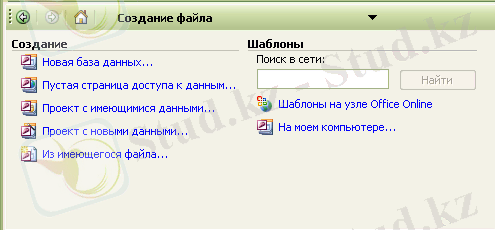
1-сурет. Жаңа берілгендер қорын ашу терезесі.
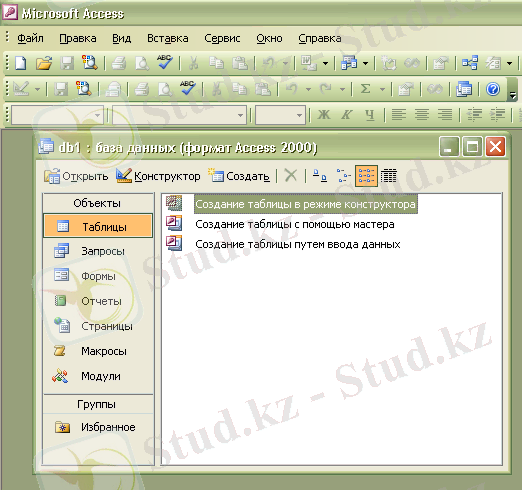
2-сурет. Access терезесінің жалпы көрінісі.
Access -те әр түрлі 22 аспаптар панелі бар. Олардың бірін экранға шығару немесе жасыру үшін Көрініс - Аспаптар панелі - Күйге келтіру командасын беріп, ашылған сұхбат терезесінен сәйкес ауыстырып қосқышты орнату (алып тастау) жеткілікті.
Жаңа БҚ құру үшін БҚ құруға арнылған сұхбет терезенің «Жаңа БҚ» ауыстырып қосқышын орнатып, OK түймесін шерту жеткілікті. Ашылған сұхбат терезесінде «Бума» өрісіне енгізілген тізімнен жаңа БҚ орналасатын буманы таңдау және «Файл аты» өрісіне құрылатын БҚ атауын енгізу керек. Мысалы, Бума: Менің құжаттарым, файл (БҚ) аты: Кам1. Одан әрі «Құру» (Создать) түймесін шертеді. Атау Access -тің БҚ құруға өту терезесіне енгізіліп, экранға БҚ терезесі шығады. Қор терезесінде алты объектімен жұмыс бастауға арналған 6 қондырма бет бар: Кестелер (Таблицы), Сұраныстар (Запросы), Формалар (Формы), Е септер (Отчёты), Макростар (Макросы), Модульдер (Модули) . Олардың алғашқы төртеуі негізгі объектілер.
Макростар - макрокомандалар (бірнеше басқа командаларды біріктіріп, ретімен орныдайтын команда) . Мысалы, Quit (шығу-выход) - Access -тен шығу, Delete (жою-удалить) - макрокомандалар. «Макрос» қондырмасын пайдаланып ашылған терезеде макросты енгізуге болады.
Модульдер - Visual Basic программалау тілінде жазылған ішкі программалар (процедуралар) . «Модульдер» қондырмасы осы программалармен жұмыс істеуге арналған. Access -тің стандартты құралдары жеткіліксіз болған жағдайда программалаушы осы тілде модульдерді жазып, жүйенің жұмыс істеу мүмкіндігін арттыруына болады.
Берілгендер қоры терезесінің оң жағында үш командалық түйме орналасқан: Ашу (Открыть), Конструктор (Конструктор), Құру (Создать) .
Ашу (Открыть) түймесі қондырмадан таңдалған объектіні ашады. Егер объект кесте болса, оны көріп шығуға, жаңа жазу қосуға және кесте берілгендерін өзгертуге болады.
Конструктор (Конструктор) түймесі қондырмадан таңдалған объект құрылымын ашып, оны түзету, күйге келтіру үшін пайдаланылады. Егер объект кесте болса, оған жаңа өрістер немесе бар өрістерінің қасиеттерін (типін, өріс ұзындығын, т. б. ) өзгерту мүмкін.
Құру (Создать) түймесінің іс-әрекеті: жаңа объект құру үшін пайдаланылатын сұхбаттық терезені ашу.
1. 5. Мәліметтер қорын жабу және ашу.
Берілгендер қорын жабу үшін оның терезенің «Жабу» түймесін шерту немесе Файл - Жабу (Файл - Выход) командасын беру жеткілікті. (БҚ . mdb кеңейтілуі бойынша сақталады) .
БҚ-ны ашу үшін Access -ті іске қосқан кезде көрінетін терезеден БҚ-ны ашу ауыстырып қосқышын белсендендіріп, атауын екі рет шертсе болғаны. Тізімде ол көрінбесе, терезеде орнласқан «Басқа файлдар . . . » қатарының екі рет шертілуі тиіс. «Берілгендер қоры файлын ашу» сұхбаттық терезе көрінеді (терезені ашу үшін Файл - Берілгендер қорын ашу (Файл - Открыть база данных) командасын беруге немесе Ctrl+O клавиштерін басуға болады) .
Терезеде орындауға мүмкін іс-әрекеттер:
- «Файлдар типі» өрісінен БҚ типін («База данных») таңдау;
- «Бума» өрісінен БҚ файлы енгізілген диск/буманы таңдау;
- терезеде көрінген файл атауын таңдап, OK батырмасын шерту.
1. 6. Кесте. Кестені қолдан құру. Кестені сақтау.
Кесте - берілгендер қорының негізігі объектісі. Кесте құру үшін БҚ терезесін ашып, Кеслер - Құру (Таблицы - Создать) командасын беру керек. Жаңа кесте (Новая таблица) сұхбат терезесі ашылады. Оған кесте құрудың үш режимі енгізілген:
- кесте режимі (режим таблицы) - кестені қолдан құру;
- кестелер шебері (мастер таблиц) - кестені автоматты түрде құру;
- конструктор.
1. 6. 1. Кестені қолдан құру технологиясы.
- «Жаңа кесте» терезесінен «Кесте режимі» қатарын таңдап, OK батырмасын шерту керек (режим қатарын екі рет шертуге де болады) . Accessтағайындаған «Кесте1» - (Таблица1) кестесінің уақытша атауы.
- Ретімен оның Өріс1; Өріс2; . . . тақырыптарын екі реттен шертіп, олардың орнына құрылатын кестенің өріс тақырыптарын енгізу.
- Ұяшықтарға жазу элементтерін (өріс мәндерін) енгізу. Ұяшыққа ендірілген элемент оған сыймаса, оны ескерудің қажеті жоқ. Көрінісін сақтағыңыз келсе, көрсеткішті өріс тақырыбының шетіне әкеліп, баған сызығын әдеттегідей әрі-бері жылжытуға болады. Қатені түзеу үшін BS не Del клавиштерін пайдалану жеткілікті.
- Терезенің жабу пернесін шертіп, терезені жабу. Accessкесте құрылымын сақтау сұралатын сұхбат терезесі шығады. Оның Иә пернесін шерту керек. Ескерту. Кесте не басқа БҚ обьектілерінің берілгендері клавиатурадан ендіріліп, бекітілген сайынAccessоларды автоматты түрде сақтап отырады.
- Кесте атауы сұранылатын терезе көрінеді. Accessуақытша тағайындаған атауды өзгерткіңіз келсе, жаңа атау ендіріп (мысалы, санат), ОК пернесін шерту керек.
- Кілттік өріс құруды сұрайтын сұхбат терезесі ашылады. Егер, Иә түймесін шертсеңіз, Accessавтоматты түрде кестеге Код атаулы есептегіш өрісті қосып қояды. Бұл өріс келешекте қажет болмаса, Жоқ түймесін шерту.
Құрылған кесте БҚ-ның Кестелер бөліміне жазылып қояды.
Жазылған кесте мазмұнын көріп шығу үшін БҚ терезесінің Кестелер қондырмасын ашып, кесте атауын, одан әрі Ашу (Открыть) түймесін шерту жеткілікті.
Access кесте өрістері типтерін оларға ендірілетін мәндер бойынша автоматты түрде анықтап отырады. Бірақ кейде өріске енгізілген бүтін сандық берілгендер типін мәтіндік деп белгілейді. Кесте құрылымын өзгерту керек болса, “Конструктор” режимін пайдалану керек.
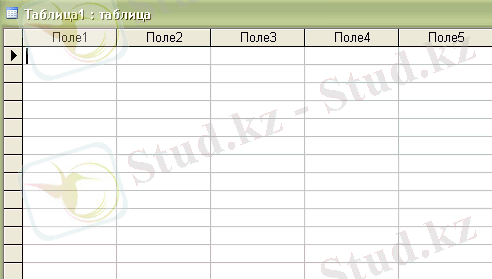
3-сурет. Кестені қолдан құру.
1. 6. 2. Конструктор режимі. Өрісті кілттік ету. Өріс қасиеттері.
Кесте конструкторын түрлі әрекеттер үшін пайдалануға болады:
- өріс атауын өзгерту;
- өріс типін өзгерту;
- өріс өлшемі мен форматын қайта орнату;
- жаңа өріс қосу;
- өрісті кілттік ету;
- жаңа кесте құру;
Конструктор терезесін ашу үшін БҚ терезесінің Кестелер қондырмасынан кесте атауын таңдап, Конструктор пернесін шерту керек. Жаңа кесте құру үшін Кестелер-Конструктор командасы орындалуы керек.
Кестенің өріс типін өзгерту үшін осы терезенің “Берілгендер типі” бағанынан өріс қатарында орналасқан ұяшықты таңдау керек. Оның оң жағында тілсызық түймесі (тізім символы) пайда болады. Оны шертіп, ашылған тізімнен қажетті типті таңдаса болғаны.
Өрісті кілттік ету үшін көрсеткішті атауының үстіне әкеліп, тышқанның оң жақ батырмасын шерту керек. Көрінген контексті менюден Кілттік өріс (ключевые поля) қатарын шерту жеткілікті (немесе аспаптар панелінің Кілттік өріс түймесін шерту керек болады) . Кілттік етілген өріс атауының сол жағына (шеттік бағанға) кілт белгісі орнатылып қойылып қойылады.
Ескерту. 1. Терезенің Сипаттау бөлімін толтыру міндетті емес. 2. Конструктор режимі арқылы Жаңа кесте құру үшін терезенің Өріс атауы бағанына сәйкес тақырыптарды енгізу керек. 3. Кестеге жаңа өріс қосу үшін, тақырыбын Өріс атауы бағанына енгізу жеткілікті.
1. 6. 3. Өріс қасиеттері.
Әр кестенің өз құрылымы бар. Құрылым оның өрістер құрамы мен олардың типтерінен тұрады. Өрістің негізгі қасиеттері - оның типі мен өлшемі.
Access құрылған кестенің өріс қасиеттерін автоматты түрде орнатып қояды. Қажет болса, оны қолдан өзгерту де, ал жаңа кесте үшін қолдан өзгерту де мүмкін. Түрлі типті өрістердің қасиеттері әр түрлі. Өріс типі таңдалған кезде оның қасиеттері Конструктор режимі терезесінің төменгі бөлімінде көрінетін Жалпы қондырмасын енгізіліп қойылады. Access өріс өлшемі үшін стандартты 50 санын орнатқан. Өлшемді 1 мен 255 аралығындағы (1-255) символдар тізбегінен тұратын етіп алуға болады. 50-ді қалдыруға не өріс ұяшығына ендірілетін берілгендердің ең ұзыны сиятындай етіп, басқа санды, 15-ті енгізу де мүмкін.
Мәтіндік типті өріс үшін басқа қасиеттерді орнату міндетті емес. Мысалы, Өріс форматы . Мұнда ескертетін жайт - қасиеттер құрамында «Қолтаңба» (подпись) да бар. Ол - формамен жұмыс істеу кезінде Access автоматты түрде меншіктейтін өрістің екінші атауы.
Сандық типті өріс қасиеттерін орнату. Сандық өрістер бүтін немесе нақты сандар ендірілетін өрістер болып екіге бөлінеді.
Жаңа құрылатын кестеде сандық өріс құру немесе өрісті күйге келтіру үшін қондырмадан өріс өлшемін, өріс форматын (қажет болса, ондық таңбалар санын) орнатып қою керек. Олардың тізімін экранға шығару үшін сәйкес қатардың шертілуі тиіс. Қатардың оң жағында тілсызық түймесі пайда болады. Оны шертіп, көрінген тізімнен қажеттісін таңдау керек. Мысалы, өріс өлшемі үшін экранға шығарылған тізімнен Бүтін (Целое) қатарын шерту (тізімде көрінген Байт (байт) - [0; 255], Бүтін (Целое) - [-32708; 32767], Ұзын бүтін (Длинное целое) - [-2147483648; 2147483647], Жылжымалы нүктелі (С плавающей точкой (4 байт) ) - [-1. 401298Е-45; 3. 402823Е+38] аралықтарында сақталатын сандар) .
Дата/Уақыт және Ақшалық (денежный) типті өріс қасиеттерін орнату жоғарыдағыдай.
МЕМО өрісі. Өріс мәтіндік өріс сияқты, бірақ ол ұяшықта [257-65535] аралығындағы символдар тізбегінен тұратын ұзын типті мәтіндік берілгендерден сыйдыруға арналған. МЕМО өрісінің ерекшелігі - берілгендер басқа жерде сақтауға жіберіледі де, ол орналастырылған орында сілтеме көрсеткіш қана сақталады.
Логикалық және Есептегіш типті өріс форматтарын Access автоматты түрде өзі орнатады. Логикалық өріс ұяшығына ауыстырып қосқыш белгісі енгізулі тұрады. Оны орнату ұяшықта логикалық Иә (ақиқат), орнатуды алып тастау Жоқ (жалған) мәнін енгізу деп қабылданады.
OLE объектісінің өрісі басқа программалар арқылы құрылған сурет және т. б. объектілерді кірістіру үшін, Гиперсілтеме өрісі Интернет не басқа объектінің файлдарымен байланыс орнату үшін гиперсілтеме мәтінін енгізу үшін құрылады.
Алмастыру шебері өріс типтерінің соңғысы етіп енгізілген элемент. Ол тип атауы емес, кестелер байланысын орнатуға арналған ішкі программа.
1. 6. 4. Кесте шебері.
Кесте құрудың келесі әдісі - Кесте шебері ішкі программасы (процедурасы) арқылы автоматты түрде құру. Құру жолы:
- Жаңа кесте терезесін ашып, «Кесте шебері» қатарын екі рет шерту (немесе OK түймесін шертуге болады) . Программа іске қосылып, оның төрт қадамдық терезесінің бірінші қадам сұхбат терезесі көрінеді.
- Терезеде:
... жалғасыа) «Жеке» немесе «Жұмыста қолдану» ауыстырып қосқыштарының қажеттісін орнату (әдетте соңғысы орнатылады) .
б) «Кесте үлгілері» панелінен кесте типін таңдау. Оның өріс атаулары «Өріс үлгілері» панеліне кірістіріліп қойылады.
в) «Өріс үлгілері» панелінен қажетті өріс атауларын «Жаңа кесте өрістері» панеліне көшіру (ол үшін атауды екі рет шертуге, не оны таңдап, көшіру шертуге болады) .
- Іс жүргізу
- Автоматтандыру, Техника
- Алғашқы әскери дайындық
- Астрономия
- Ауыл шаруашылығы
- Банк ісі
- Бизнесті бағалау
- Биология
- Бухгалтерлік іс
- Валеология
- Ветеринария
- География
- Геология, Геофизика, Геодезия
- Дін
- Ет, сүт, шарап өнімдері
- Жалпы тарих
- Жер кадастрі, Жылжымайтын мүлік
- Журналистика
- Информатика
- Кеден ісі
- Маркетинг
- Математика, Геометрия
- Медицина
- Мемлекеттік басқару
- Менеджмент
- Мұнай, Газ
- Мұрағат ісі
- Мәдениеттану
- ОБЖ (Основы безопасности жизнедеятельности)
- Педагогика
- Полиграфия
- Психология
- Салық
- Саясаттану
- Сақтандыру
- Сертификаттау, стандарттау
- Социология, Демография
- Спорт
- Статистика
- Тілтану, Филология
- Тарихи тұлғалар
- Тау-кен ісі
- Транспорт
- Туризм
- Физика
- Философия
- Халықаралық қатынастар
- Химия
- Экология, Қоршаған ортаны қорғау
- Экономика
- Экономикалық география
- Электротехника
- Қазақстан тарихы
- Қаржы
- Құрылыс
- Құқық, Криминалистика
- Әдебиет
- Өнер, музыка
- Өнеркәсіп, Өндіріс
Қазақ тілінде жазылған рефераттар, курстық жұмыстар, дипломдық жұмыстар бойынша біздің қор #1 болып табылады.



Ақпарат
Қосымша
Email: info@stud.kz